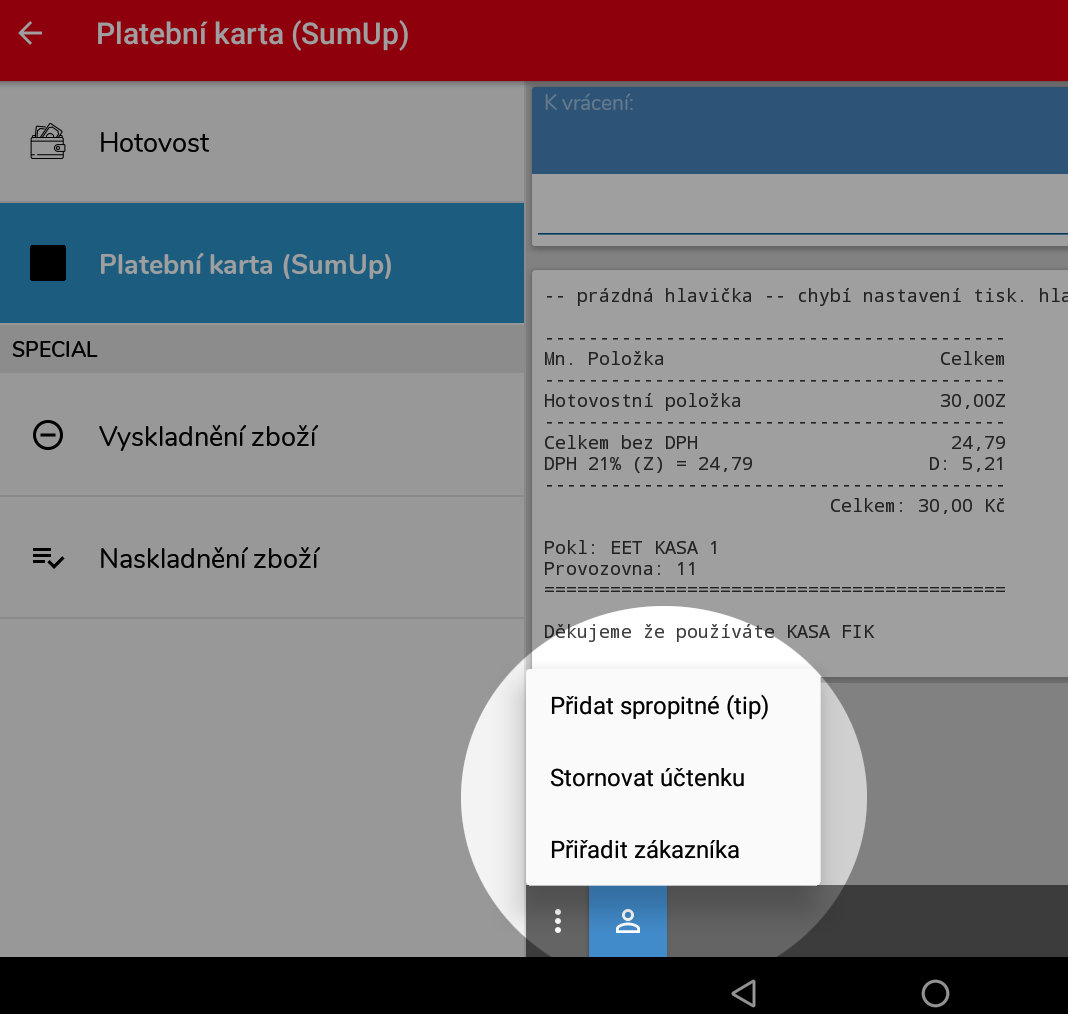Zprovoznění a používání terminálu SumUp
Požadavky termináterminálu
TermináTerminálzakoupízakoupíte vnašnašem e-shopu- Bluetooth 4.0 pro př
ipojeníipojení zařízeníízení ktermináterminálu - Android 4.4 a
vyššívyšší - Aplikace KASA FIK 1.151 a
vyššívyšší
AktuálníAktuální seznam podporovanýpodporovaných zařízeníízení Android najdete na stránkástránkách SumUp, příípadně konzultujte kompatibilitu s techniky KASA FIK.
NastaveníNastavení funkce placeníplacení SumUp v KASA FIK
- V
NastaveníNastavení–– Funkce–– zapnětePlatebníPlatební karty (SumUp) NáNásledněVáVás aplikace vyzve azadázadáte uživatelskéivatelskéjméjméno a heslo k SumUpúúčtu,kterýkterý si vytvořííte zde- Aplikace se
nánásledněsprásprávně propojena, pokud je volbaPlaceníPlacení kartou SumUp vefunkcífunkcích zapnuta. - Je
nutnénutnéprovéprovéstprvníprvní platbu, přikterékteré aplikacezobrazízobrazí seznamdostupnýdostupných SumUptermináterminálů aposledníposlední 3 čííslovky ze ssériovésériového čisla. Vybertedostupnýdostupnýtermináterminál a provede seautomatickéautomatickénastavenínastavenítermináterminálu aprvníprvní platba.
Pozor - termináterminál SumUp nepánepárujte s mobilnímobilním zařízeníízením. Aplikace si sama navánaváže spojeníspojení a nenínení nutnénutné termináterminál přidáidávat mezi párovanápárovaná zařízeníízení. PárováníPárování využijte pouze v příípadě, že aplikace termináterminál nenajde.
Platba kartou SumUpSumup
Je-li aplikace již spojena s úúčtem SumUp objevíobjeví se novánová platebníplatební metoda při placeníplacení.
-
Zadejte č
áástku k platbě (minimum pro platbu kartou je 30 Kč) - vytvořtenovýnovýúúčetzákaznízákazníkovi - Při platbě se
zobrazízobrazí možnosti platby azvolízvolíte Platba kartou (SumUp) - Aplikace otevře
platícíplatící obrazovku, připojíipojí se ktermináterminálu a proběhne platba.PrvníPrvníspojeníspojení může trvat až 2 minuty.
U plateb kartou není povinnosti evidovat EET. Nastavení je následující:
V aplikaci KASA FIK klikněte naNastavení -dále naElektronická evidence tržebZde máte možnost nastavitÚčtenky bez EET
Pokud se po zvolenízvolení platebníplatební metody Platba kartou (SumUp) neobjevíneobjeví nánáhled úúčtenky, ani nedojde k připojováníipojování k platebníplatebnímu termináterminálu, a mímísto toho se ihned tiskne úúčtenka, zkontrolujte, že v NastaveníNastavení - TiskáTiskárny nemánemáte zapnuto RychléRychlé placeníplacení bez nánáhledu. Pro používáníívání termináterminálu SumUp musímusí býbýt tato možnost neaktivníneaktivní.
RestartováníPřidání platebníspropitného
Spropitné lze přidat na platící obrazovce klepnutím na tři tečky a následně zvolte Přidat spropitné (Tip). Následně bude zadaná částka přidána k platbě.
Restartování platebního termináterminálu
Pokud nastanou probléproblémy s s připojeníipojením, můžete termináterminál restartovat. Tuto možnost všvšak využíívejte co nejménejméně.
- Ve
chvíchvíli, kdy jetermináterminál v režimuspáspánku (do tohoto režimu houvedeteuvedete přidrženíením tlačíítkanapájenínapájení zhruba 3 vteřiny ze stavu, kdysvítísvítínánápis "SumUp"), podržte tlačíítkonapájenínapájeníplatebníplatebníhotermináterminálu po dobu asi 10 sekund. - Po 10
sekundásekundách se na obrazovceterminátermináluobjevíobjevíhlášhláška„„Hold for BT““. PotéPoté sezobrazízobrazídalšídalšíhlášhláška„„Release for BT““ a můžete pustit tlačíítkonapájenínapájenítermináterminálu.- Restartujete tak čip Bluetooth v
platebníplatebnímtermináterminálu.
PlatebníPlatební termináterminál SumUp Air nikdy nerestartujte během dobíjenídobíjení. Mohlo by dojídojít k k jeho poškozenípoškození.
NabíjeníNabíjení platebníplatebního termináterminálu SumUp Air
PlatebníPlatební termináterminál SumUp Air můžete nabínabíjet pomocípomocí microUSB kabelu, kterýkterý je součástíástí baleníbalení. Stačíí jen připojit kabel k napájecík napájecímu zdroji nebo do počíítače. Transakce můžete prováprovádět i i během nabíjenínabíjení. Po úplnéúplném nabitínabití zvlázvládne termináterminál provéprovést cca. 500 transakcí500 transakcí.
ÚÚroveň nabitínabití baterie se zobrazuje na displeji platebníplatebního termináterminálu a indikujía indikují ji takétaké modrémodré LED kontrolky v v jeho spodníspodní čáásti. Každádá LED kontrolka odpovídáodpovídá asi 25 25 % kapacity baterie.
RefundováníRefundování transakcítransakcí z vašvašeho úúčtu SumUp
Transakce můžete refundovat ze svésvého úúčtu SumUp na sumup.me. Postupujte podle tohoto stručnéného nánávodu:
- Přihlaste se do
svésvéhoúúčtu SumUp na sumup.mepomocípomocí e-mailovémailové adresy a hesla,kterékteré jste použili při registraci. - V menu na
levélevé straněsvésvéhoúúčtu SumUp klikněte na„„Transakce““ a přejděte do Historie prodeje. NyníNyní můžete vybrat transakci, kterou chcete refundovat.- Na
pravépravé straně Historie prodeje se otevře okno sveškerýveškerými informacemi o transakci. Klikněte na„„Refundovat““. -
Pro
potvrzenípotvrzení refundacemusímusíte zadat heslo kesvésvémuúúčtu SumUp. Klikněte na tlačíítko„„Refundovat““.

- Hotovo!
PeníPeníze už jsou na cestě kzákaznízákazníkovi.